Praktische Word-Tipps zum Teilen: Tabellenzeilen und -spalten schnell austauschen
- 青灯夜游nach vorne
- 2023-03-02 19:17:338803Durchsuche
Wie tausche ich Zeilen und Spalten in Word-Tabellen aus? Kopieren und fügen Sie immer noch dumm ein? Der folgende Artikel zeigt Ihnen, wie Sie Tabellenzeilen und -spalten schnell austauschen können. Ich hoffe, er ist hilfreich für Sie!

Wenn bei der tatsächlichen Arbeit die Tabellendaten im Dokument nicht unseren Lesegewohnheiten entsprechen, ist es normalerweise erforderlich, die Zeilen und Spalten der Tabelle auszutauschen und neu anzuordnen. Vereinfacht ausgedrückt werden die ursprünglichen Spalten in Zeilen und die ursprünglichen Zeilen in Spalten umgewandelt.
Für die im Bild unten gezeigte Word-Tabelle müssen Sie beispielsweise das Zeilen- und Spaltenlayout ändern.
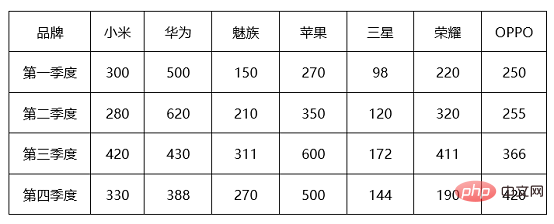
Erhalten Sie schnell das Tabellenformat wie unten gezeigt:
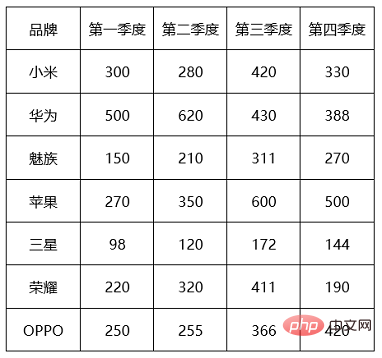
Was werden Sie tun, wenn Sie auf ein scheinbar einfaches Problem dieser Art stoßen? Kopieren und fügen Sie immer noch dumm ein? Wenn die Tabellendaten klein sind, können Sie sie kopieren und einfügen. Wenn die Tabellendaten groß sind, bedeutet dies für Sie viel repetitive und mühsame Arbeit und nimmt auch viel Zeit in Anspruch!
Wie lässt sich das heutige Problem also schnell lösen? Alles, was Sie brauchen, ist dieser durchdachte kleine Trick. Lassen Sie sich von Excel helfen, und Sie können den Austausch von Tabellenzeilen und -spalten in nur wenigen einfachen Schritten durchführen.
Als nächstes werfen wir einen Blick auf die richtige Vorgehensweise zum Vertauschen von Zeilen und Spalten in Word-Tabellen. Die spezifische Vorgangsmethode ist wie folgt:
Schritt 1: Wählen Sie zunächst die Tabelle im Word-Dokument aus und drücken Sie [Strg+C ]-Tastenkombination, um es zu kopieren.
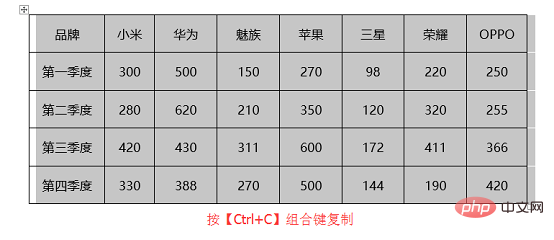
Schritt 2: Öffnen Sie dann Excel, drücken Sie zum Einfügen die Tastenkombination [Strg+V] und kopieren Sie die Tabelle nach Excel.

Schritt 3: Wählen Sie die Tabellendaten in Excel aus, klicken Sie mit der rechten Maustaste und wählen Sie im Popup-Dropdown-Menü den Befehl „Kopieren“.
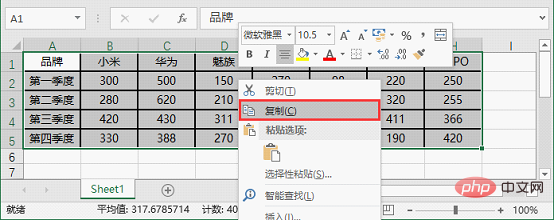
Schritt 4: Dann rechtsklicken Sie mit der Maus auf eine beliebige leere Zelle und wählen Sie im Popup-Kontextmenü den Menüpunkt [Inhalte einfügen]-[Transponieren].
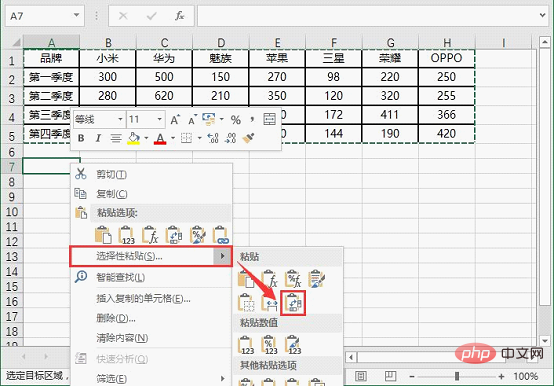
Schritt 5: An diesem Punkt wurden die Zeilen und Spalten in der Tabelle vertauscht, wie in der Abbildung unten gezeigt.
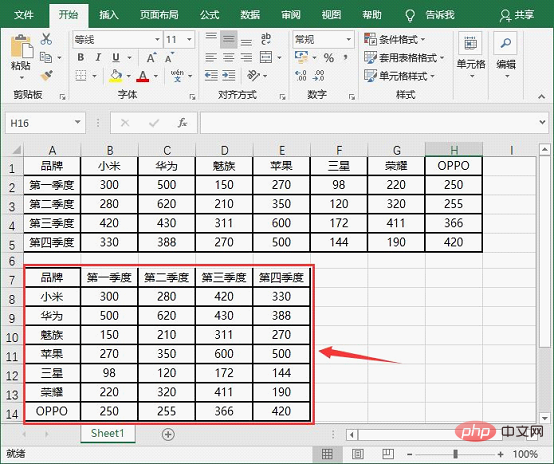
Schritt 6: Zum Schluss kopieren Sie es und fügen es in das Word-Dokument ein. Der Effekt ist wie im Bild gezeigt.
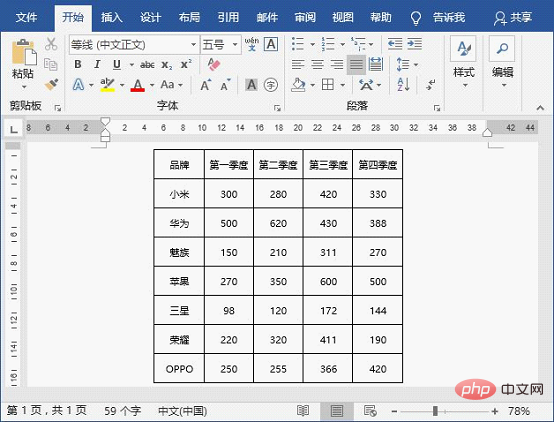
Jetzt wurden Tabellenzeilen und Zeilen in Word erfolgreich ausgetauscht und Sie können sie nach Belieben bearbeiten~~~
Zusammenfassung: Nachdem Sie diese Fähigkeit heute gemeistert haben, glaube ich, dass Sie dies in Zukunft tun können Der Austausch von Tabellenzeilen und Zeilen im Allgemeinen zwischen Word und Excel ist problemlos möglich.
Empfohlenes Tutorial: „Word-Tutorial“
Das obige ist der detaillierte Inhalt vonPraktische Word-Tipps zum Teilen: Tabellenzeilen und -spalten schnell austauschen. Für weitere Informationen folgen Sie bitte anderen verwandten Artikeln auf der PHP chinesischen Website!
In Verbindung stehende Artikel
Mehr sehen- Praktischer Austausch von Word-Kenntnissen: Zwei Möglichkeiten, schnell Tabellenüberschriften mit Schrägstrichen zu erstellen
- Wie füge ich Lesezeichen zum WordPress-Blog hinzu? (Anbei mit Implementierungscode)
- Ein Artikel, der ausführlich erklärt, wie man CMS-Spaltenblöcke in WordPress erstellt
- Austausch praktischer Wortfähigkeiten: 3 superpraktische Tabellierungsfähigkeiten, die Sie auf einen Blick kennen können!
- Wie implementiert WordPress verwandte Artikelfunktionen? Mehrere Möglichkeiten zum Teilen
- Was soll ich tun, wenn mein Word-Dokument ohne ersichtlichen Grund Unterstreichungen enthält?

